株式会社ぴよたんの癒しの森(@piyomorichannel)のシステムエンジニアのMOGUです!
今回は、エックスサーバーでワードプレスを始める方法を紹介します。
- ワードプレスと無料ブログの違い
- ワードプレスをはじめる方法
- クイックスタートはデメリット?
上記の内容を、これからブログをはじめたい人向けに詳しくお伝えします。
エックスサーバーを会員登録してない人は、公式サイトから登録を済ませておきましょう。
公式 エックスサーバー
ワードプレスと無料ブログの違い
ブログの中でも代表的なのが、ワードプレスと無料ブログです。
まず、無料ブログとは、費用0で簡単にはじめられるブログのこと
- はてなブログ
- ライブドア
- アメブロ
- FC2
- Blogger
これらが無料ブログの運営サイトです。
一方で、ワードプレスは多少の手間はかかるものの、アクセスや収益を狙いやすいブログのことを指します。
無料ブログは、運営会社の規約に基づき運営するので制限はありますが、ワードプレスはプラグインを利用しコンテンツを作れるので自由度は高いです。
プラグインとは、ワードプレス(WordPress)をカスタマイズするためのプログラム
これを活用することで、ワードプレスは、ブログの制作目的にあった独自のブログへとカスタマイズができます。
無料ブログのメリット・デメリット
各メリットやデメリットをまとめました。
メリット
- コストはかからない
- 初心者には簡単
デメリット
- 機能制限が多い
- アカウント削除されたり、サービス終了するリスクがある
- 運営側のリンクが貼られている
お金をかけたくないのならば無料ブログで十分ですが、サイトを使った集客や少しでも副業で収益を得たいのならワードプレスをおすすめします。
ワードプレスのメリット・デメリット
ワードプレスのメリットは、費用はかかるものの、自由度が高く、SEOに強いのが魅力です!
メリット
- 広告を貼れる
- 検索サイトに載りやすい
- 完全にゼロからのスタートでやる気UP
デメリット
- 開設まで大変
- 費用が発生する
- 完全にゼロからのスタート
SEOとは、ヤフーやグーグルなどの検索結果ページで上位に表示されるための手法で、ワードプレスの独自ドメインにも検索エンジンの評価がつき順位が大きく上がる仕組みです。
長期的に運営していくのであれば、無料ブログよりワードプレスをおすすめします。
検索のトップに無料ブログがあまり表示されない理由は↓↓
無料ブログは集客が難しい
ブログ開設当初のタイミングでは、無料ブログの方がSEOや集客に関しては有利です。
- 完全無料で使える
- ブログ運営会社からのサポートがある
しかし、サービス運営会社による広告がブログに表示されるので、読みづらいサイトになりやすい傾向も…
グーグルは読者が求めている答えや読者に優しいページを検索上位に表示させる
と、答えていますので、ワードプレスは自分のブログに運営者側による広告の表示はありませんので、長期的に考えるとSEO的に有利です。
上位1ページ目には同じドメイン内のページを2つ以上表示させないという制限があり、同サービスを使う他ユーザーと内容が競合していた場合SEO的に不利になることも…
独自ドメインであればそのような制限を受けることがないので、独自ドメイン取得しブログをはじめたほうが有利になると言われています。
続いては、初心者でも大丈夫!誰でも簡単にWordPressをはじめる方法の紹介です。エックスサーバー以外のサービスでは利用できませんのでご注意ください。
エックスサーバーのクイックスタートでWordPressをはじめる方法
エックスサーバーを会員登録してない人は、公式サイトから登録を済ませておきましょう。
国内シェアNo.1
それではワードプレスの手順は以下の通りです。

10日間無料お試し 新規お申込みを選択します。

最初にID変更ですが、そのままでも構いません。
続いてサーバー選び、初心者の方は「スタンダード」をおすすめします。
サーバー選択後に下の箇所のWordPressのクイックスタートを「利用する」にチェックしてください。
長期間の契約ほど月間の利用料金がお得ですが、最初は運営するのに不安も多いと思いますので、3カ月から契約をしてみても良いでしょう。
好きなドメインを選んでもいいのですが、最初は無難に「com」のドメインで選べる安いドメインを取得しましょう。一度取得したドメイン名は後から簡単には変更できないので、名前だけは慎重に決めてくださいね。
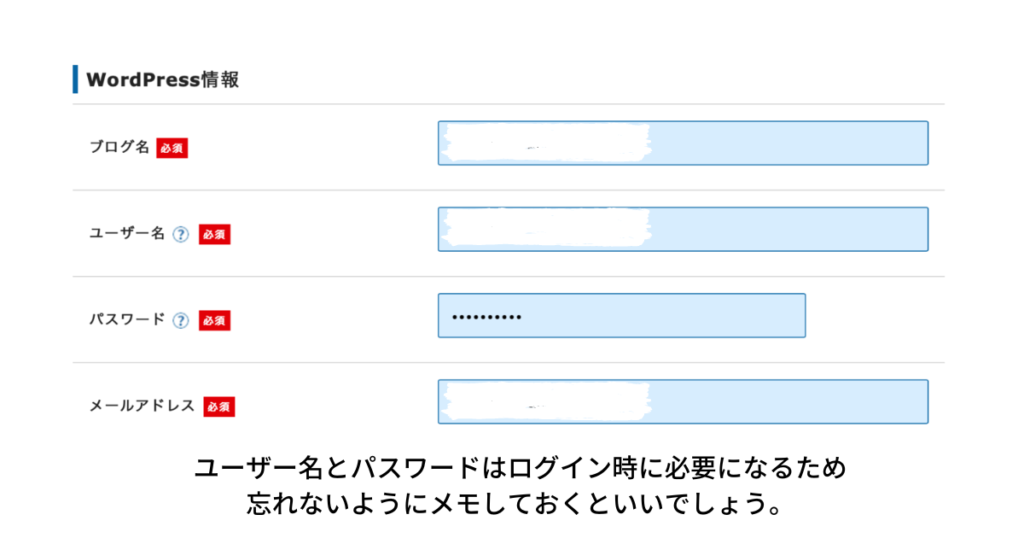
ブログ名は、後からでも簡単に変更は可能なので、仮のサイト名でも大丈夫です。
個人的には、Cocoonをおすすめします。僕もずっと使っていたテーマ。もしカスタマイズでお困りの際には、お気軽にお問合せからご連絡くださいね!
登録したアドレスに、6桁の認証コードが届いていると思いますので、お申し込みフォームに入力しましょう。
終了です。
それでは、ワードプレスを確認してみましょう。
ワードプレスの管理画面にログイン
まず、重要サーバーアカウント設定完了のお知らせに記載されている、ワードプレスのログイン情報を使い管理画面にアクセスしましょう。
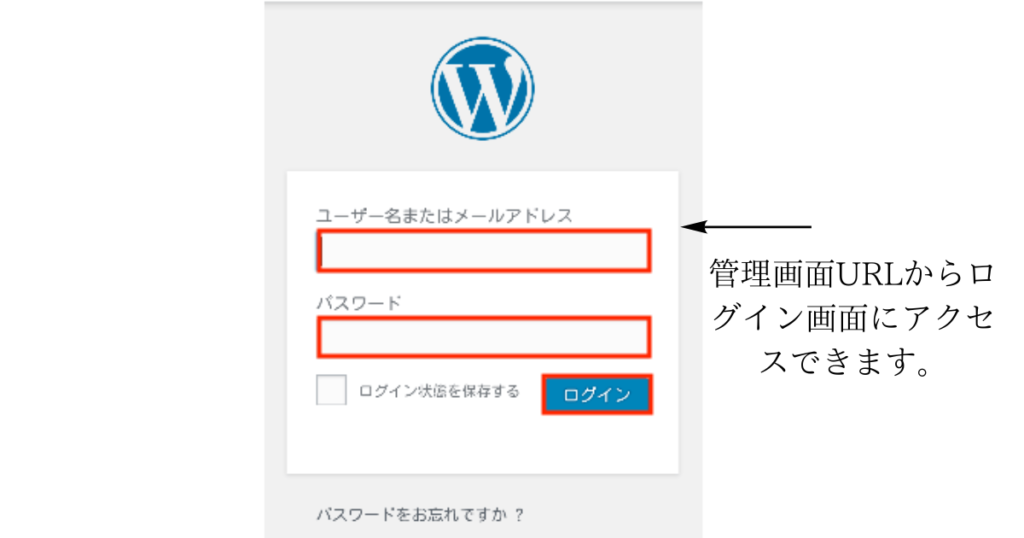
お申込時に決めたユーザー名とパスワードを使ってログインしてください。
これにて、失敗しないで簡単に始められるワードプレスの立ち上げは完了です!
エックスサーバーのクイックスタートはデメリット?
これだけワードプレスを簡単に設定できるクイックスタートですが、1つだけデメリットがあります。
10日間の無料お試し期間がないこと
※ ワードプレスを10日間だけ使って辞めるケースはレアですが、もし辞めた場合、10日間の無料お試し期間がないのでご注意ください。
【必須】エックスサーバーのメール設定について
ワードプレスの設定完了後は、独自ドメインのメールアドレス設定を行いましょう。
最後に
弊社は、エックスサーバー株式会社から認定を受け、ビジネスパートナー契約を結びました。
エックスサーバは国内シェアNo1のレンタルサーバーだけに、ブログをやりたい人には大人気サービス
ミックスホスト、ロリポップなど移動してきましたが、エックスサーバーは安定しています。

もっとドメインキャンペーンをやってほしい!
以上、最後まで記事を読んでいただきありがとうございました。





